Thông qua tính năng Apple TV Remote từ Control Center, bạn có thể thoải mái thực hiện điều hướng qua menu TV bằng phần mềm quản lý từ xa và đặc biệt là kiểm soát nhiều TV được kết nối. Ngoài ra, bạn cũng có thể tua tới hoặc tua lui các bản nhạc đang phát.
Bổ sung Apple TV Remote vào Control Center
- Khởi chạy ứng dụng Settings trên thiết bị iOS, nhấn vào Control Center.
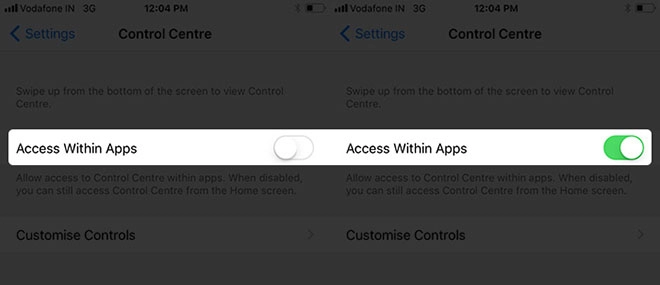
- Đảm bảo chuyển Access Within Apps sang trạng thái On.
- Nhấn vào Customize Controls.
- Bây giờ bấm vào nút dấu cộng (+) ở bên trái Apple TV Remote.
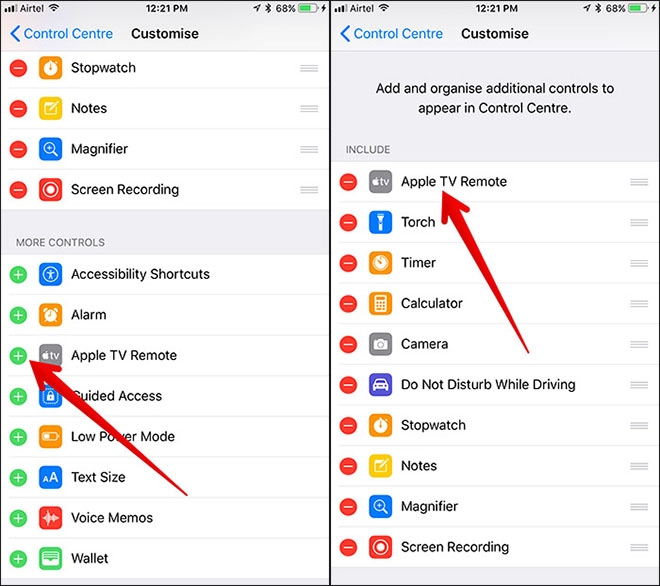
Kiểm soát Apple TV từ Control Center
Trước khi thực hiện các bước dưới đây, bạn cần đảm bảo rằng iPhone và Apple TV được kết nối với cùng một mạng Wi-Fi.
- Vuốt từ dưới cùng màn hình lên để mở Control Center.
- Bây giờ bạn cần phải nhấn vào nút Apple TV để khởi động trình điều khiển. Tiếp theo, tất cả những gì bạn cần làm là điều khiển TV bằng cách thao tác vuốt sang một bên, vuốt lên và vuốt xuống. Về cơ bản, điều này rất giống với tương tác trên touchpad.
Một số thao tác điều hướng với Apple TV Remote mà bạn có thể làm như tua tới/tua lui bản nhạc, vuốt để mở menu điều hướng, phát/tạm dừng, nhấn/giữ nút Home trong vài giây để chuyển TV về trạng thái ngủ. Đáng buồn là phần mềm quản lý từ xa này không c ung cấp nút âm lượng, do đó bạn không thể chỉnh âm lượng TV mà cần phải thực hiện thông qua điều khiển TV.
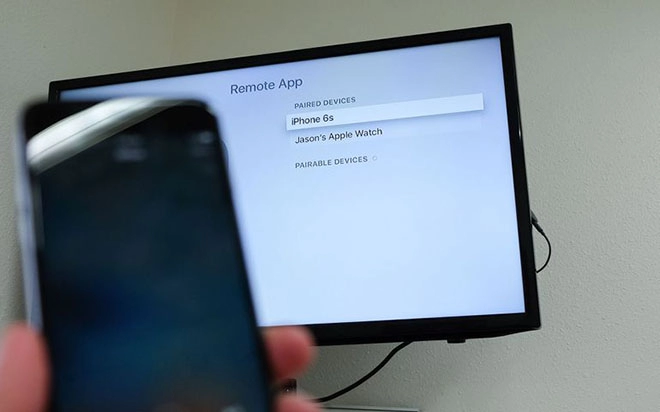
Khởi động lại Apple TV bằng Apple TV Remote
Phần mềm Apple TV Remote cho phép bạn dễ dàng tiến hành khởi động lại Apple TV.
- Giữ nút Play/Pause và Home đồng thời.
- Khi đèn ánh sáng trên Apple TV nhấp nháy, hãy nhả các nút đó ra. Apple TV của bạn sẽ được khởi động lại ngay lúc này.
Kiểm soát nhiều Apple TV
- Trước tiên, vuốt lên từ dưới cùng của màn hình để mở Control Center.
- Nhấn vào tên Apple TV ở trên cùng để hiển thị danh sách tất cả các Apple TV tham gia mạng.
- Chọn một Apple TV khác khi muốn kiểm soát. Mọi thao tác sẽ được tương tác giống như Apple TV đầu tiên.
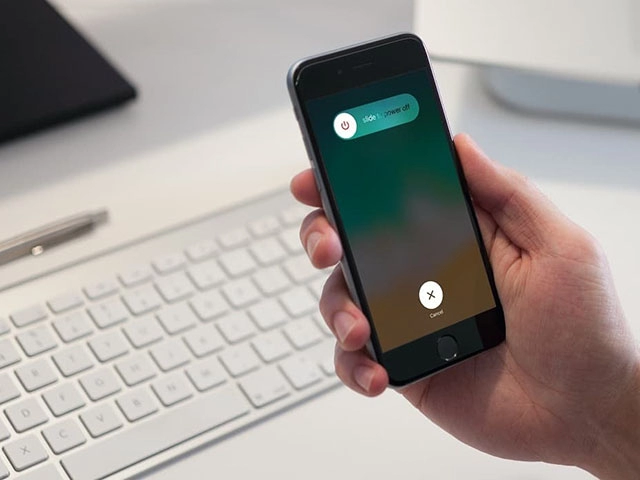
Apple đã bổ sung chức năng Shutdown trong ứng dụng Settings của iOS 11 giúp người dùng dễ dàng tắt iPhone (hoặc iPad) trong...
Nguồn thông tin được HOCHOIMOINGAY.com sưu tầm từ Internet